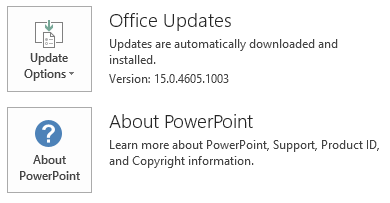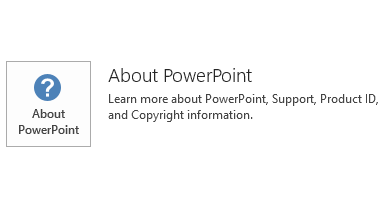Повідомлення
Це оновлення більше не доступне. Щоб вирішити проблеми, описані в цій статті, інсталюйте останнє оновлення Microsoft Office із наведеної нижче статті Microsoft Learn:
Останні оновлення для версій Office, у яких використовується інсталятор Windows (MSI)
У цій статті описано, KB2883051 оновлення для Microsoft PowerPoint 2013, які було випущено 12 серпня 2014 р. Це оновлення також стосується пакета Office для дому та навчання 2013 RT, який містить PowerPoint 2013. Зверніть увагу, що це оновлення не застосовується до Office 365 випусків, наприклад Office 365 Home.
Удосконалення в цьому оновленні
Це оновлення покращує функції "Записати аудіо" та "Записати показ слайдів" у програмі PowerPoint 2013. Він змінює стандартний формат звуку з WMA на M4A, який підтримується PowerPoint Online, а також пристроями ARM, такими як Microsoft Windows Phone, Google Android і Apple iPhone. Крім того, це оновлення містить розділ реєстру, який можна використовувати, щоб змінити формат аудіо за промовчанням на WMA:
Розділ реєстру: HKEY_CURRENT_USER\Software\Microsoft\Office\15.0\PowerPoint\Options\MediaTargetFormat Значення: рядок MP4 (за замовчуванням): використовуйте .mp4 для відео та використовуйте .m4a для аудіо WMV: використання .wmv для відео та використання .wma для аудіо Після інсталяції цього оновлення, якщо потрібно змінити формат звуку за замовчуванням на WMA, виконайте такі дії:
-
Закрийте всі програми Microsoft Office.
-
Запустіть редактор реєстру:
-
У Windows 7 натисніть кнопку Пуск і введіть regedit у текстове поле Пошук програм і файлів , а потім виберіть regedit.exe в результатах пошуку.
-
У Windows 8 наведіть вказівник миші на правий верхній кут, натисніть кнопку Пошук і введіть regedit у текстове поле пошуку, а потім виберіть regedit.exe в результатах пошуку.
-
-
Знайдіть і виберіть такий підрозділ реєстру: HKEY_CURRENT_USER\Software\Microsoft\Office\15.0\PowerPoint\Options\
-
У меню Edit (Редагування) виберіть New (Створити), а потім – DWORD Value (Значення DWORD).
-
Введіть MediaTargetFormat, а потім натисніть клавішу Enter.
-
В області Відомості клацніть правою кнопкою миші mediaTargetFormat і виберіть команду Змінити.
-
У полі Значення введіть WMV і натисніть кнопку OK.
-
Закрийте редактор реєстру.
Додаткові відомості
Це оновлення стосується випуску PowerPoint 2013 на основі інсталятора Microsoft (.msi). Вона не стосується випусків "Office умить" powerPoint 2013, як-от Microsoft Office 365 домашній.Як визначити, чи інстальовано office за допомогою технології "Office умить" або на основі MSI:
-
Запустіть Програму PowerPoint 2013.
-
У меню Файл виберіть пункт Обліковий запис.
-
Для інсталяцій системи "Office умить" в office 2013 відображається елемент Параметри оновлення . Для інсталяцій на основі MSI елемент Параметри оновлення не відображається.
|
Інсталяція "Office 2013 умить" |
Office 2013 на основі MSI |
|---|---|
|
|
|
Це оновлення містить файли, перелічені в наведених нижче таблицях.32-розрядна версія Відомості про файл PowerPoint x-none.msp
|
Ім’я файлу |
Версія файлу |
Розмір файлу |
Дата |
Час |
|---|---|---|---|---|
|
Microsoft.office.interop.powerpoint.dll |
15.0.4641.1000 |
400,064 |
27 липня 2014 р. |
03:41 |
|
Powerpnt.exe |
15.0.4627.1000 |
1,846,448 |
27 липня 2014 р. |
03:41 |
|
Powerpnt.exe.manifest |
Не застосовується |
3,550 |
27 липня 2014 р. |
03:41 |
|
Ppcore.dll |
15.0.4641.1001 |
10,401,456 |
27 липня 2014 р. |
03:41 |
|
Ppintl.dll |
15.0.4635.1000 |
1,239,720 |
27 липня 2014 р. |
03:42 |
|
Ppintl.rest.idx_dll |
15.0.4569.1501 |
154,824 |
27 липня 2014 р. |
03:42 |
|
Pptico.exe |
15.0.4553.1000 |
3,509,416 |
27 липня 2014 р. |
03:41 |
64-розрядна версія Відомості про файл PowerPoint x-none.msp
|
Ім’я файлу |
Версія файлу |
Розмір файлу |
Дата |
Час |
|---|---|---|---|---|
|
Microsoft.office.interop.powerpoint.dll |
15.0.4641.1001 |
400,072 |
27 липня 2014 р. |
03:41 |
|
Powerpnt.exe |
15.0.4454.1000 |
1,847,880 |
27 липня 2014 р. |
03:41 |
|
Powerpnt.exe.manifest |
Не застосовується |
3,550 |
27 липня 2014 р. |
03:41 |
|
Ppcore.dll |
15.0.4641.1001 |
16,006,320 |
27 липня 2014 р. |
03:41 |
|
Ppintl.dll |
15.0.4637.1000 |
1,239,720 |
27 липня 2014 р. |
03:41 |
|
Ppintl.rest.idx_dll |
15.0.4569.1501 |
154,824 |
27 липня 2014 р. |
03:42 |
|
Pptico.exe |
15.0.4553.1000 |
3,509,416 |
27 липня 2014 р. |
03:41 |
Windows 8
-
Проведіть пальцем від правої межі екрана та торкніться елемента Пошук. Якщо ви використовуєте мишу, наведіть вказівник на правий нижній кут екрана та натисніть кнопку Пошук.
-
Введіть windows update, натисніть кнопку Настройки, а потім виберіть пункт Переглянути інстальовані оновлення в результатах пошуку.
-
У списку оновлень знайдіть і натисніть кнопку Оновити KB2883051, а потім натисніть кнопку Видалити.
Windows 7
-
Натисніть кнопку Пуск, а потім виберіть команду Виконати.
-
Введіть Appwiz.cpl, а потім натисніть кнопку OK.
-
Натисніть кнопку Переглянути інстальовані оновлення.
-
У списку оновлень знайдіть і клацніть оновити KB2883051 і натисніть кнопку Видалити.
Описані в цій статті продукти сторонніх виробників створюються компаніями, які не залежать від корпорації Майкрософт. Корпорація Майкрософт не надає жодних гарантій (непрямих та інших) щодо продуктивності й надійності цих продуктів.
Office System TechCenter містить останні адміністративні оновлення та ресурси стратегічного розгортання для всіх версій Office. Щоб отримати додаткові відомості про Office System TechCenter, перейдіть на веб-сайт корпорації Майкрософт: